想知道excel多区域合并汇总操作吗?下面小编就为大家详细的介绍一下,大家感兴趣的话就一起来了解下吧!
excel多区域怎样合并汇总?excel多区域合并汇总教程介绍

1、如图,为原始数据区域。
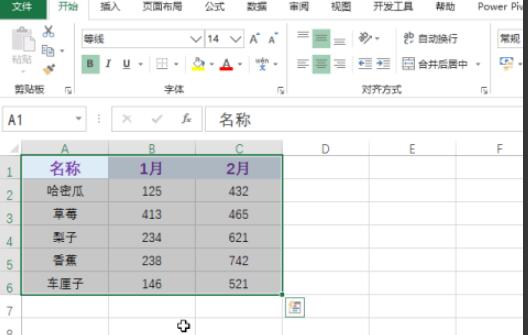
2、在目的选项卡下点击“数据透视表和数据透视图向导”,具体如图所示:
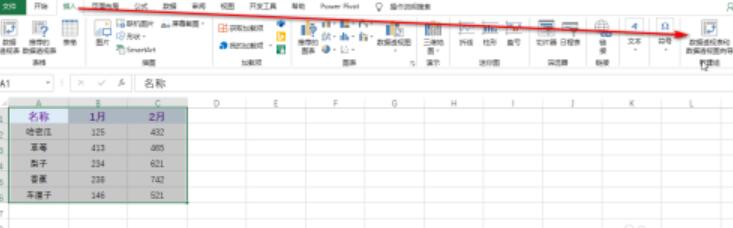
3、在出现的弹出框中,点中“多重合并计算数据区域”,然后连续点击“下一步”,具体如图所示:
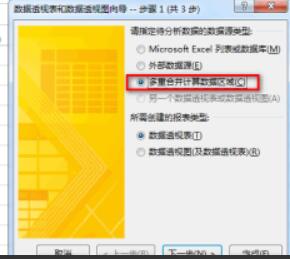
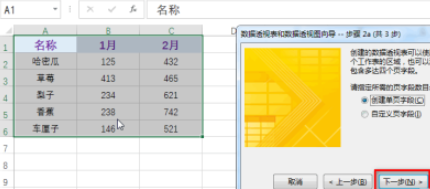
4、接着,选中数据区域,并点击“完成”,具体如图所示:
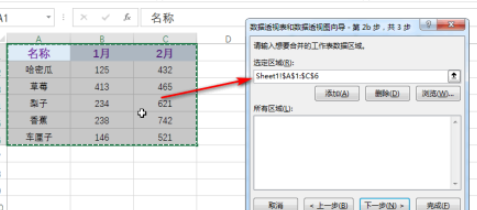
5、最后可以看到数据区域进行了合并汇总,具体如图所示:
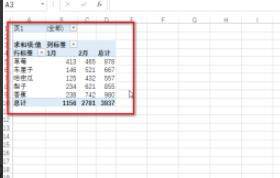
谢谢大家的阅读观看,希望本文能帮助到大家!更多精彩教程请关注下载之家!







